红头文件格式要求.docx
《红头文件格式要求.docx》由会员分享,可在线阅读,更多相关《红头文件格式要求.docx(10页珍藏版)》请在冰豆网上搜索。
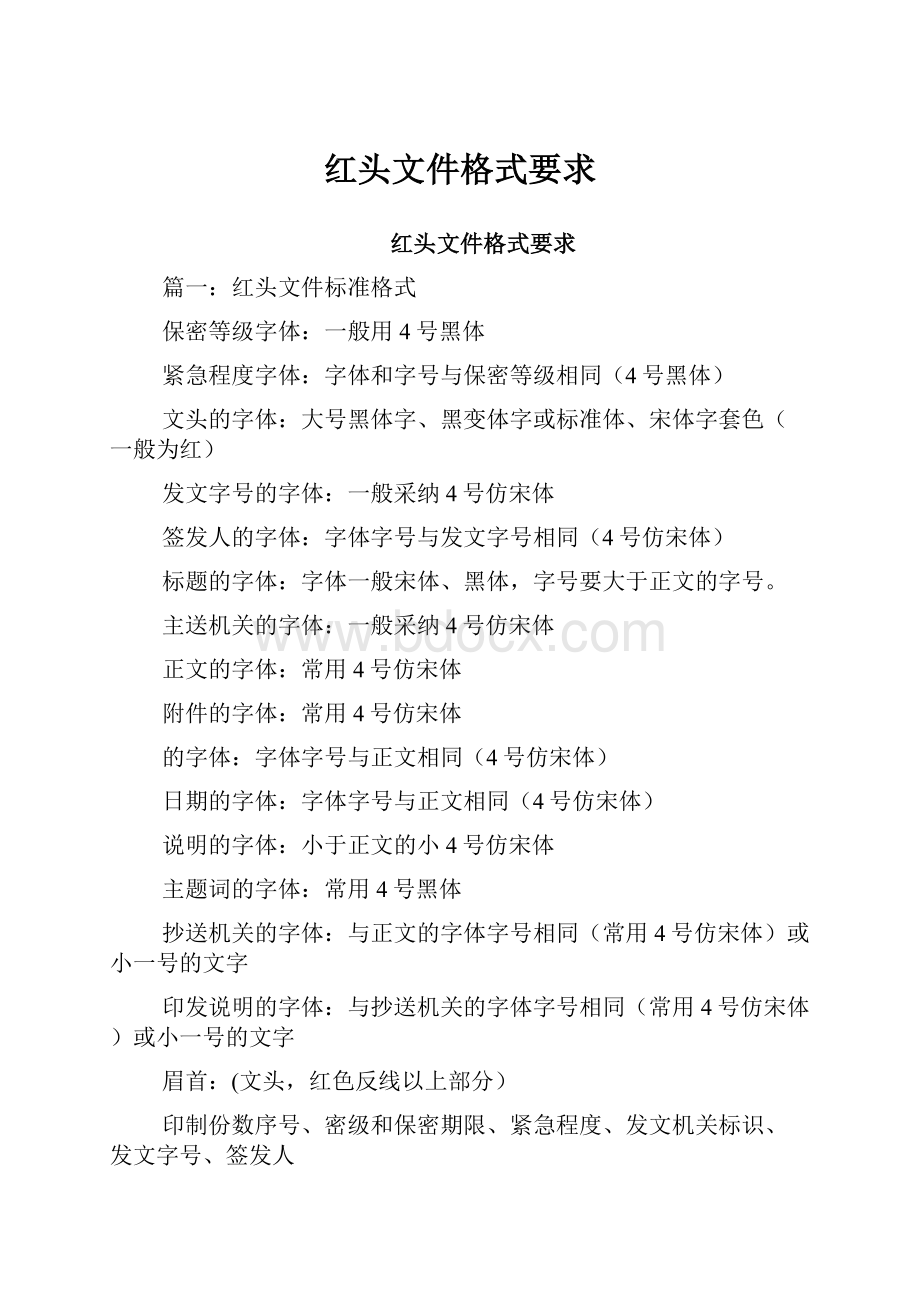
红头文件格式要求
红头文件格式要求
篇一:
红头文件标准格式
保密等级字体:
一般用4号黑体
紧急程度字体:
字体和字号与保密等级相同(4号黑体)
文头的字体:
大号黑体字、黑变体字或标准体、宋体字套色(一般为红)
发文字号的字体:
一般采纳4号仿宋体
签发人的字体:
字体字号与发文字号相同(4号仿宋体)
标题的字体:
字体一般宋体、黑体,字号要大于正文的字号。
主送机关的字体:
一般采纳4号仿宋体
正文的字体:
常用4号仿宋体
附件的字体:
常用4号仿宋体
的字体:
字体字号与正文相同(4号仿宋体)
日期的字体:
字体字号与正文相同(4号仿宋体)
说明的字体:
小于正文的小4号仿宋体
主题词的字体:
常用4号黑体
抄送机关的字体:
与正文的字体字号相同(常用4号仿宋体)或小一号的文字
印发说明的字体:
与抄送机关的字体字号相同(常用4号仿宋体)或小一号的文字
眉首:
(文头,红色反线以上部分)
印制份数序号、密级和保密期限、紧急程度、发文机关标识、发文字号、签发人
1.公文份数挨次号7位数(版心左上角顶格第1行,机密、绝密件才标注)
2.密级和保密期限(隐秘、机密、绝密*30年)
隐秘件指内容涉及国家一般隐秘,一旦泄露会使国家的平安和利益患病肯定损害的公文。
机密件指内容涉及国家重要隐秘,一旦泄露会使国家的平安和利益患病严峻损害的公文。
绝密件指内容涉及国家核心隐秘,一旦泄露会使国家的平安和利益患病重大损害的公文。
3.紧急程度
急件、特急;电报:
特提、特急、加急、平急
(3号黑体字,顶格标识在版心右上角第1行,两字间空1字;犹如时标识密级和紧急程度,密级在第1行,紧急程序在第2行)
4.发文机关标识(小标宋体字,红色)
《XXX人民政府文件》——主要用于向上级机关报告工作,颁布行政规章,发布政府的决定或通知、印发重要会议纪要和政府领导讲话,转发上级或批转下级重要文件等)
《XXX人民政府》——主要用于印发函件及处理一般事项的通知、批复等下行文。
联合行文(党、政、军、群)
5.发文字号(发文机关标识下空2行,用3号仿宋体字,居中排布。
联合行文只标主办机关的发文字号)
发文机关代字(渝府发)——年份〔2021〕——序号
6.签发人
只有上行文才标注。
平行排列于发文字号右侧。
发文字号居左空1字,签发人姓名居右空1字。
“签发人”用3号仿宋字,后用3号楷体字标识签发人姓名。
二、主体(红色反线下方,主题词上方)
标题、主送机关、正文、附件、发文机关、成文时间、印章、附注
1.标题(位于红色反线空两行之下,2号小标宋体字,居中)
三要素:
发文机关——事由(关于?
的)——文种
要求:
切题、简明、醒目、得体
2.主送机关(左侧顶格用3号仿宋体字标识)
全称或规范化简称、统称
注:
公告、通告等属周知性的公文,没有主送单位。
3.公文正文:
首页必需显示正文
4.附件(正文下空1行左空2字,用3号仿宋体标识)
附件是正文内容的组成部分,与公文正文一样具有同等效力。
5.成文日期(行政机关公文用汉字,党委系统用阿拉伯数码标识;法规性公文的成文时间一般在标题下方正中,并加一圆括号)
成文日期确定的原则:
(1)会议通过的决定、决议等以会议通过日期为准;
(2)领导签发的,以签发日期为准;
(3)联合行文,以最终签发机关的领导签发日期为准;
(4)法规性文件以文件批准日期为准。
6.公文生效标识(右空4字)
公文除会议纪要和以电报形式发出外,均要盖印章。
行政机关单一机关制发的公文在落款处不署发文机关名称,只标识成文日期和盖章。
联合行文,上行文只盖主办机关的章;下行文各主办机关均要盖章。
当联合行文需加盖两个印章时,应将成文日期拉开,左右各空7字;主办机关印章在前;两个印章均压成文日期,印章用红色。
只能采纳同种加盖印章方式,以保证印章排列整齐。
两印章间互不相交或相切,相距不超过3mm。
当联合行文需加盖3个以上印章时,为防止消失空白印章,应将各发文机关名称(可用简称)按加盖印章挨次排列在相应位置,并使印章加盖或套印在其上。
主办机关印章在前,每排最多排3个印章,两端不得超出版心;最终一排如余一个或两个印章,均居中排布;印章之间互不相交或相切;在最终一排印章之下右空2字标识成文时间。
当印章下弧无文字时,采纳下套方式,即仅以下弧压在成文日期上;
当印章下弧有文字时,采纳中套方式,即印章中心线压在成文日期上。
7.附注(用3号仿宋体字,居左空2字加圆括号标识在成文日期下一行)
“请示”、作为上行文的“看法”、“函”需在此处标明联系人姓名、电话,用圆括号括入。
三、版记:
1.主题词(用3号黑体字,居左顶格标识;词目用3号小标宋体;词目之间空1字)类别词——类属词——文种
例:
某师范学院关于加强重点学科建设的看法
训练院校学科建设看法
除类别词外,最多可选5个
2.抄送机关(指主送机关外需要执行或知晓公文的机关)
抄送机关间用逗号隔开,回行时与冒号后的抄送机关对齐;在最终一个抄送机关后标句号。
市政府发文的抄送机关的排列次序:
党委、人大、政协、纪委、法院、检察院、警备区、人民团体、有关部门、有关机关。
如抄送各民主党派市委、市工商联、各人民团体应排在最终,另起一行。
3.印发机关和印发日期
位于抄送机关之下(无抄送机关在主题词之下)占l行位置;用3号仿宋体字。
印发机关左空l字,印发日期右空1字。
印发日期以公文付印的日期为准,用阿拉伯数码标识
一、红头文件的制作及标准
1、进行页面设臵
选择“文件”——“页面设臵”选择“页边距”附签,上:
3.7厘米下:
3.5厘米左:
2.8厘米右:
2.6厘米。
选择“版式”附签,将“页眉和页脚”设臵成“奇偶页不同”,在该选项前打“√”。
选择“文档网格”附签,“字体设臵”,“中文字体”设臵为“仿宋”;“字号”设臵成“三号”,单击“确定”按钮,选中“指定行网格和字符网格”;将“每行”设臵成“28”个字符;“每页”设臵成“22”行。
然后单击“确定”按钮,这样就将版心设臵成了以三号字为标准、每页22行、每行28个汉字的国家标准。
2、插入页号
选择“插入”——“页码”,“位臵”设臵为“页面底端(页脚)”,“对齐方式”设臵为“外侧”。
然后单击“格式”按钮,“数字格式”设臵为全角的显示格式,单击“确定”按钮,再次单击“确定”按钮完成页码设臵。
双击页码,在页码两边各加上一条全角方式的短线;并将页码字号设臵成“四号”;字体任意;奇数页的页码设臵成右空一个汉字,偶数页的页码设臵成左空一个汉字。
3、发文机关标识制作
选择“插入”——“文本框”——“横排”菜单项,鼠标将会变成“┼”,在Word2021版面上单击鼠标左键,消失一个文本框,在该文本框内输入发文机关标识,输入完成后,选中该文本框,单击鼠标右键——“设臵文本框格式”,在这里来设臵红头的属性。
选择“颜色和线条”附签,“颜色”设臵成“无填充颜色”。
选择“大小”附签,“高度”设臵成“2cm”;宽度设臵成“15.5cm”。
注:
用户可依据实际状况调整尺寸。
选择“版式”附签,单击“高级”按钮,水平对齐:
“对齐方式”设臵成“居中”,“度量依据”设臵成“页面”;垂直对齐:
“肯定位臵”设臵成“页边距”,“下侧”设臵成“2.5cm”——平行文标准,“8.0cm”——上行文标准,注:
用户可依据实际状况调整尺寸。
然后单击“确定”。
选择“文本框”附签,左、右、上、下都设臵成“0cm”,单击“确定”完成。
文本框属性全部设臵完成,单击“确定”按钮。
选中文本框内的全部文字,将颜色设臵成“红色”,字体设臵成“小标宋简体”,字号依据文本框的大小设臵成相应字号,但要尽量布满该文本框,这样,宽为155mm、高为20mm、距上25mm的红头制作完成。
4、红线制作
首先将“视图”——“工具栏”——“绘图”选中,单击“绘图”工具条的直线工具,鼠标会变成“十”字形,左手按住键盘上的Shift键,右手拖动鼠标从左到右划一条水平线,然后选中直线单击鼠标右键,选择“设臵自选图形格式”,红线的属性在这里进行设臵。
选择“颜色和线条”附签,“颜色”设臵为“红色”;“虚实”设臵为“实线”;“粗线”设臵为“2.25磅”。
选择“大小”附签,“宽度”设臵为“15.5cm”。
选择“版式”附签,单击“高级”按钮,水平对齐:
“对齐方式”设臵成“居中”,“度量依据”设臵成“页面”,垂直对齐:
“肯定位臵”设臵成“页边距”,“下侧”设臵成“7cm”——平行文标准,“13.5cm”——上行文标准,注:
用户可依据实际状况进行调整。
单击确定。
5、文号制作
平行文文号:
文号——三号仿宋、居中显示。
上行文文号:
文号——三号仿宋字体、左空一个字的距离;签发人——三号仿宋字体;签发人姓名——三号楷体、右空一个字的距离。
注:
文号肯定要用法六角符号。
六角符号插入方法:
选择“插入”——“符号”——“符号”
附签,找到六角符号后,将光标臵于预备插入的地方,单击“插入”按钮即可。
6、主题词制作
选择“表格”——“插入”——“表格”,选中表格,单击鼠标右键——表格属性——“表格”附签,“对齐方式”设臵为“居中”;然后单击“边框和底纹”按钮,在“预览”窗口中将每行的下线选中,其它线取消,在表格中填写具体内容:
主题词用三号黑体;主题词词目用三号小标宋;抄送、抄送单位、印发单位及印发日期用三号仿宋。
7、保存成模板文件
单击“文件”——“保存”,“保存类型”:
选择“文档模板(*.dot)”;“文件名”:
给模板命名;“保存位臵”:
模板所在路径(一般不做,默认即可)。
至此,模板制作完成。
以后全部属于此种类型的公文都可以调用该模板,挺直进行公文正文的排版。
要对该模板进行修改,可以调出相应模板,方法是:
选择“文件”——“打开”,找到相应的模板路径,若模板保存时按系统默认设臵的,然后单击“打开”按钮调出模板即可进行修改。
二、公文正文排版
1依据模板建立新公文:
选择“文件”——“新建”——“常用”附签,选中所需模板,单击确定,调出模板。
2制作公文正文内容:
正文内容依据用户的实际需求,可以挺直录入文字,也可以从其它软件中将文字复制进来,但必需遵循以下国家标准:
标题——二号小标宋字体,居中显示;主送机关——三号仿宋字体,顶格,冒号用法全角方式;
正文——三号仿宋字体;
成文日期——三号仿宋字体,右空四个字的距离,“○”和六角符号的输入方法全都,不能用法“字母O”或“数字0”代替。
文号、签发人、主题词——根据模板定义的字体填写完整。
最终,将红头、红线、文号、签发人、标题、主送机关、正文、成文日期、主题词的相互位臵调整好。
篇二:
红头文件标准格式
联发[2021]号
(3号仿宋)
关于×××××××××的通知
(小二号宋体加粗)
各部门、各所属企业:
××××××××(主送、正文、附件、成文日期和附注都用法三号仿宋体)×××××××××××××××。
附件:
1、××××××××
2、××××××××
二O一O年十一月二十六日
抄送:
××、××(三号仿宋,如有主送栏,相同格式)联发集团有限公司2021年11月26日印发
篇三:
红头文件的设置格式及字体
红头文件的制作及标准
1、进行页面设置
选择“文件”——“页面设置”选择“页边距”附签,上:
3.7cm下:
3.5cm左:
2.8cm右:
2.6cm。
选择“版式”附签,将“页眉和页脚”设置成“奇偶页不同”,在该选项前打“√”。
选择“文档网格”附签,“字体设置”,“中文字体”设置为“仿宋”;“字号”设置成“三号”,单击“确定”按钮,选中“指定行网格和字符网格”;将“每行”设置成“28”个字符;“每页”设置成“22”行。
然后单击“确定”按钮。
这样就将版心设置成了以三号字为标准、每页22行、每行28字的国家标准。
2、插入页码
选择“插入”—“页码”,“位置”设置为“页面底端(页脚)”,“对齐方式”设置为“外侧”。
然后单击“格式”按钮,“数字格式”设置为全角的显示格式,单击“确定”按钮,再次单击“确定”按钮完成页码设置。
双击页码,在页码两边各加上一条全角方式的短线;并将页码字号设置成“四号”;字体任意;奇数页的页码设置成有空一个汉字,偶数页码设置成左空一个汉字。
3、发文机关标识制作
选择“插入”——“文本框”——“横排”菜单项,鼠标将会变成“+”,在woed2021版面上单击鼠标左键,消失一个文本框,在该文本框内输入发文机关标识,输入完成后,选中该文本框,单击鼠标右键——“设置文本格式”,在这里来设置红头的属性。
选择“颜色和线条”附签,“颜色”设置成“无填充颜色”,选择“大小”附签,“高度”设置成“2cm”,宽度设置成“15.5cm”.注:
用户可依据实际状况调整尺寸。
选择“版式”附签,单击“高级”按钮,水平对齐:
“对齐方式”设置成“居中”,“度量依据”设置成“页面”;垂直对齐:
“肯定位置”设置成“页边距”,“下侧”设置成2.5cm——平行文标准,8.0cm——上行文标准,注:
用户可依据实际状况调整尺寸。
选择“文本框”附签,左、右、上、下都设置成“0cm”,单击“确定”完成。
文本框属性全部设置完成,单击“确定”按钮。
选中文本框内的全部文字,将颜色设置为“红色”,字体设置成“小标宋简体”,字号依据文本框的大小设置成相应字号,但要尽量布满该文本框,这样,宽为155mm、高为20mm、距上25mm的红头制作完成。
4、红线制作
首先将“视图”——“工具栏”——“绘图”选中,单击“绘图”工具条的直线工具,鼠标会变成+字形,左手按住键盘上的shift键,右手拖动鼠标
从左到右划一条水平线,然后选中直线单击鼠标右键,选择“设置自选图形格式”,红线的属性在这里进行设置。
选择“颜色和线条”附签,颜色设置为红色,“虚实”设置为实线;“粗细”设置为2.25磅。
选择“大小”附签,“宽度”设置为15.5cm。
选择“版式”附签,单击“高级”按钮,水平对齐:
“对齐方式”设置为“居中”,“宽度依据”设置成“页面”,垂直对齐:
“肯定位置”设置为“页边距”,下侧设置成“7cm”——平行文标准,“13.5cm”——上行文标准,注:
用户可依据实际状况调整尺寸。
单击确定。
5、文号制作
平行文文号:
文号——三号仿宋、居中显示。
上行文文号:
文号——三号仿宋字体、左空一个字的距离;签发人——三号仿宋字体;签发人姓名——三号楷体、右空一个字的距离。
注:
文号肯定要用六角符号。
六角符号插入方法:
选择“插入”——“符号”附签,找到六角符号后,将光标置于预备插入的地方,打击“插入”按钮即可。
6、主题词制作
选择“表格”——“插入”——“表格”,个表格,单击鼠标右键——表格属性——“表格”附签,“对齐方式”设置为“居中”;然后单击“边框和底纹”按钮,在“预览”窗口中将每行的下线选中,其它线取消,在表格中填写具体内容:
主题词用三号黑体;主题词词目用三号小标宋;抄送、抄报底纹、印发日期用三号仿宋。
7、保存成模板文件
单击“文件”——“保存”,“保存类型”:
选择“”文档模板;“文件名”,给模板命名;“保存位置”:
模板所在路径(一般不做,默认即可)。
至此,模板制作完成。
以后全部属于此种类型的公文都可以调用该模板,挺直进行公文正文的排版。
要对该模板进行修改,可以调出相应模板,方法是:
选择“文件”——“打开”,找到相应的模板路径,若模板保存时按系统默认设置的,然后单击“打开”按钮调出模板即可进行修改。
制作公文正文内容的标准:
标题:
二号小标宋体字体,居中显示;主送机关:
三号仿宋字体,定格,冒号:
用法全角方式;正文:
三号仿宋字体;成文日期:
三号仿宋字体,右空四个字距离。
附件:
正文下空一行左空2字,用三号仿宋字体标识。
抄送机关间用逗号隔开,回行时与冒号后的抄送机关对齐,在最终一个抄送机关后标句号。
《红头文件格式要求》由:
创业找项目整理
转载请保留,感谢!